1.简介
有项目要求直接分析接入url指定的XML,将XML内的数据放到分析表中进行分析。本文针对一个具体实例,讲解如何在接口主题中接入并使用XML数据。
2.使用方法
步骤1:新建接口数据源:数据源->接口数据源
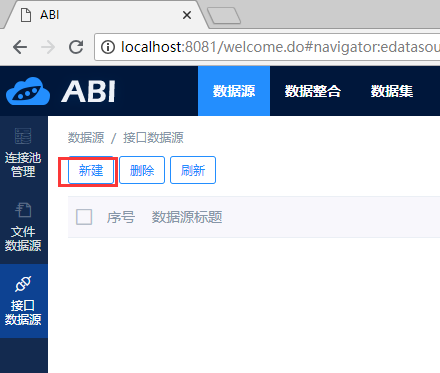
步骤2:设置数据源信息,含数据源名称、接口地址url、参数等信息
这里设置新建的接口数据源名为awt2,接口url地址设置为http://wthrcdn.etouch.cn/WeatherApi 参数名值对citykey=101010100 表示取北京市天气。
(也可以直接设置接口url地址为http://wthrcdn.etouch.cn/WeatherApi?citykey=101010100而不用设置参数了)
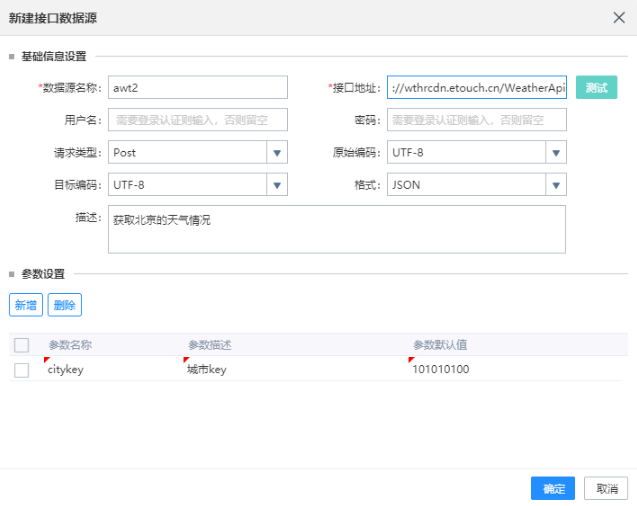
点“测试”,可以查看从url指定的服务器获取到的xml格式的天气数据:
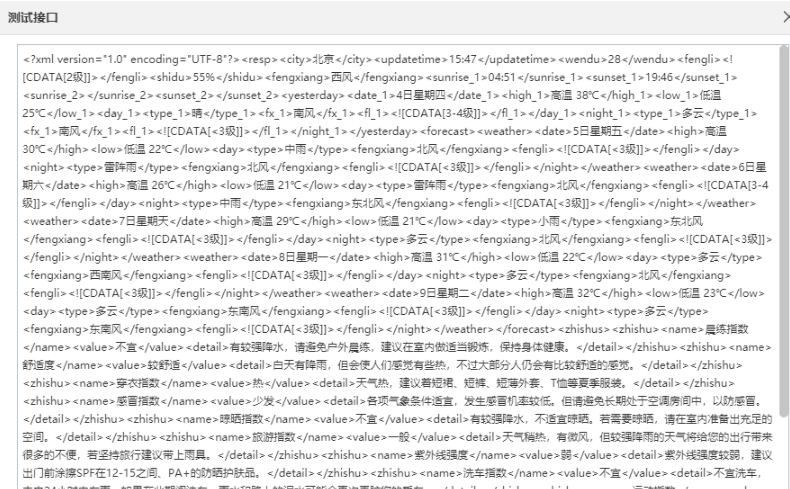
步骤3: 确定后,这个接口数据源就新建好了,接口数据源列表中出现一条标题为awt2的记录。
步骤4:数据集下新建接口主题: 数据集->新建接口主题表
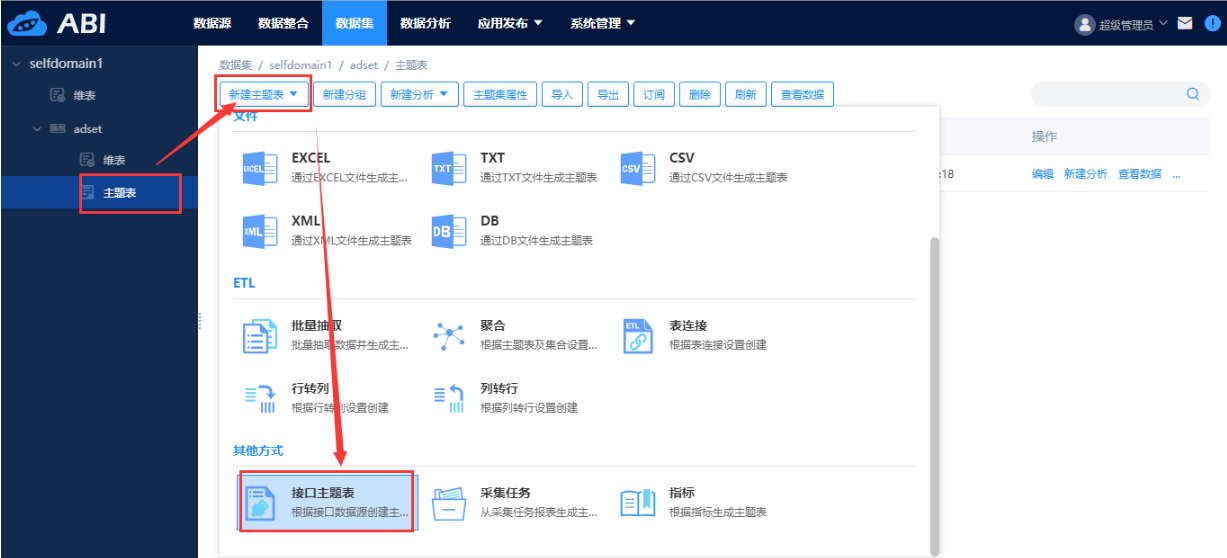
步骤5:进入接口主题表新建页面,选择刚新建好的接口数据源awt2
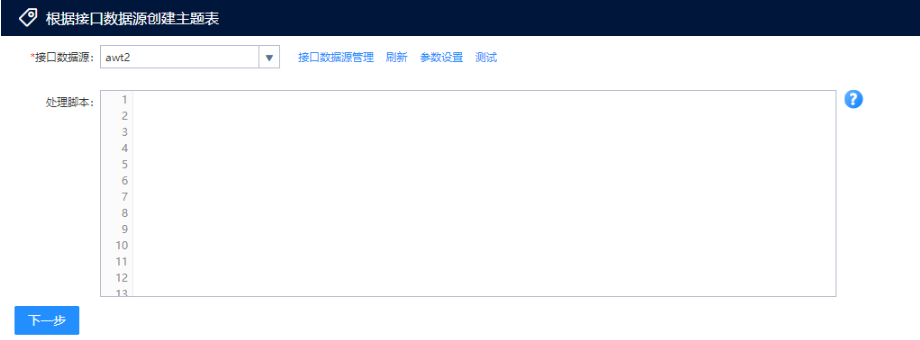
步骤6:输入处理脚本,设置需要的参数(没有就不需要设置),如下:
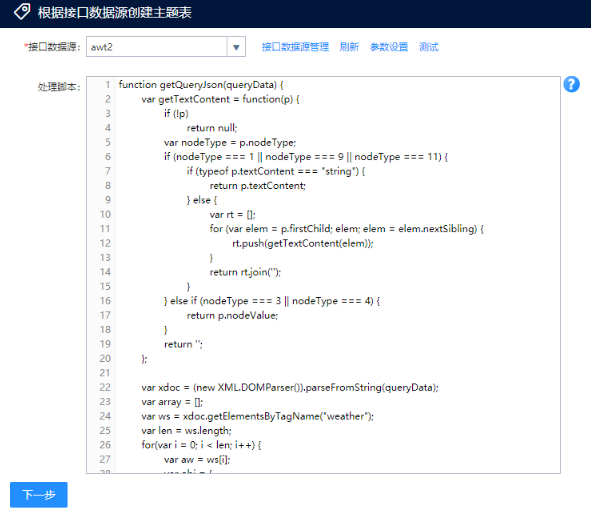
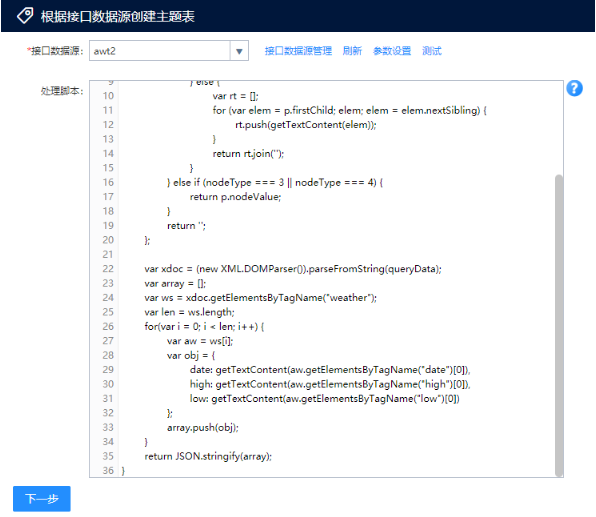
不清楚脚本要怎么写,可以参考输入框右边的“问号”按钮帮助,点击该按钮,将弹出对话框提示脚本写法。
步骤7:点击“测试”,可以将写的脚本执行一次,得出脚本处理后的数结果行。
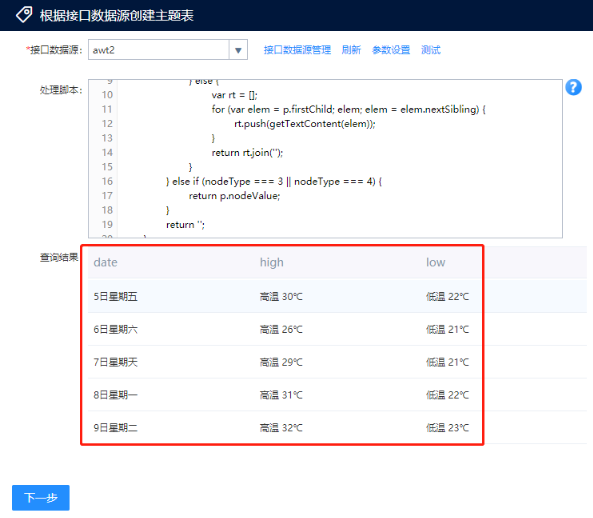
步骤8:确定上一步“测试”通过后,点下一步,编辑将要生成的数据表的字段,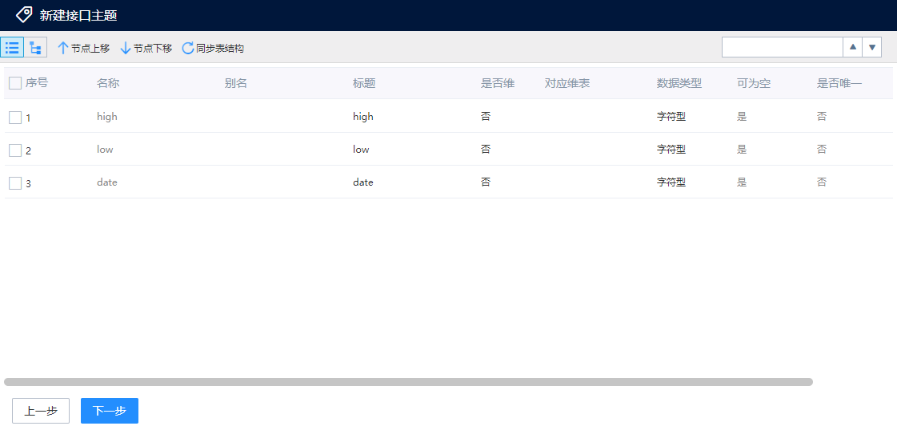
步骤9:字段编辑完成后,点下一步,设置数据期、主代码等特殊字段以及主题表过滤条件,不是必需的,根据实际需要进行设置,这里我们跳过
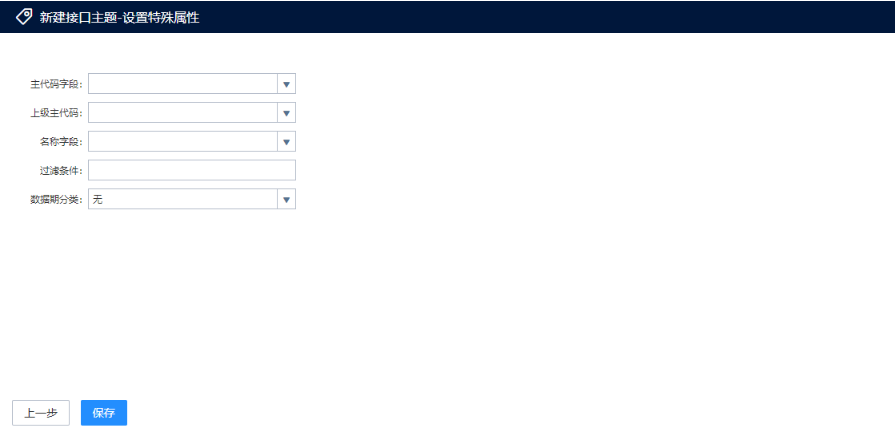
步骤10:"保存",弹出保存对话框,设置接口主题表的标题、名称、缓存类型、缓存时间等信息。
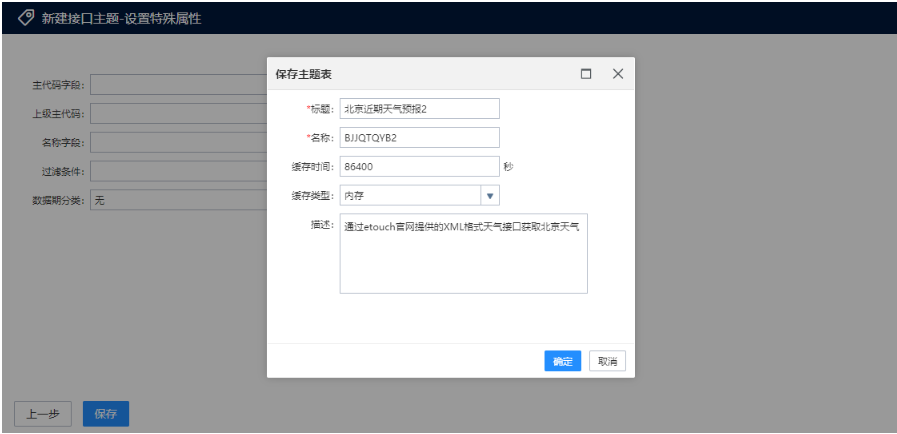
输入主题表名和标题等信息,点击"确定",就能保存新建的接口主题了。
步骤11:根据这个主题表新建分析,拖入主题表的字段date/high/low,查询北京近期天气最高温和最低温
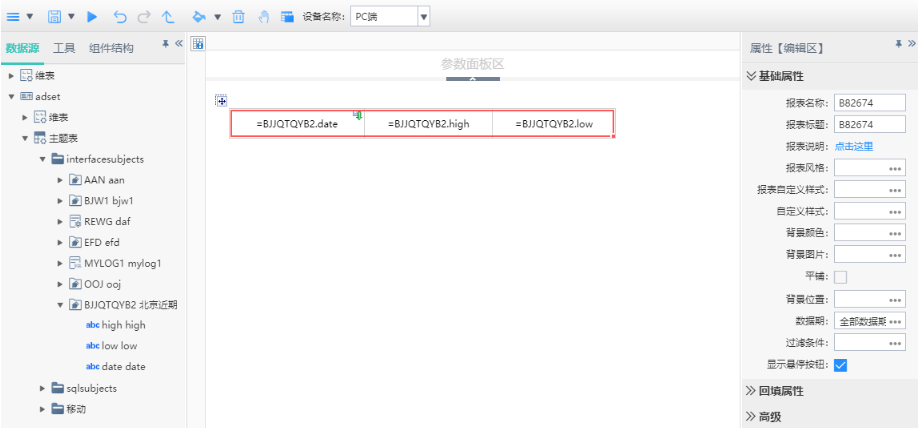
步骤12:计算报表,就能将报表计算结果显示出来。
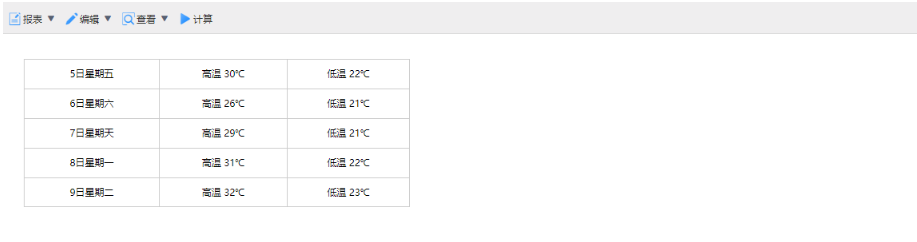


请先登录